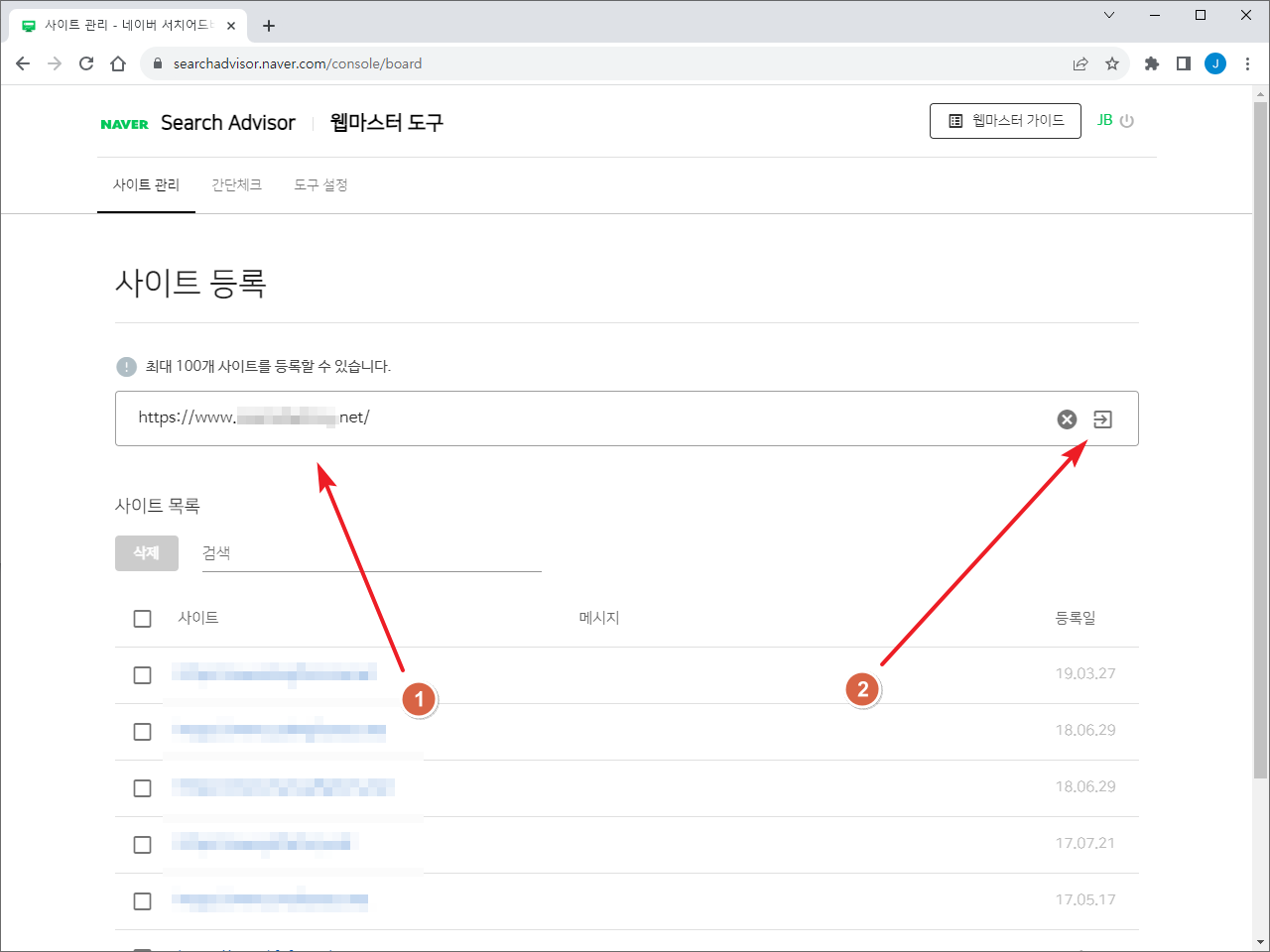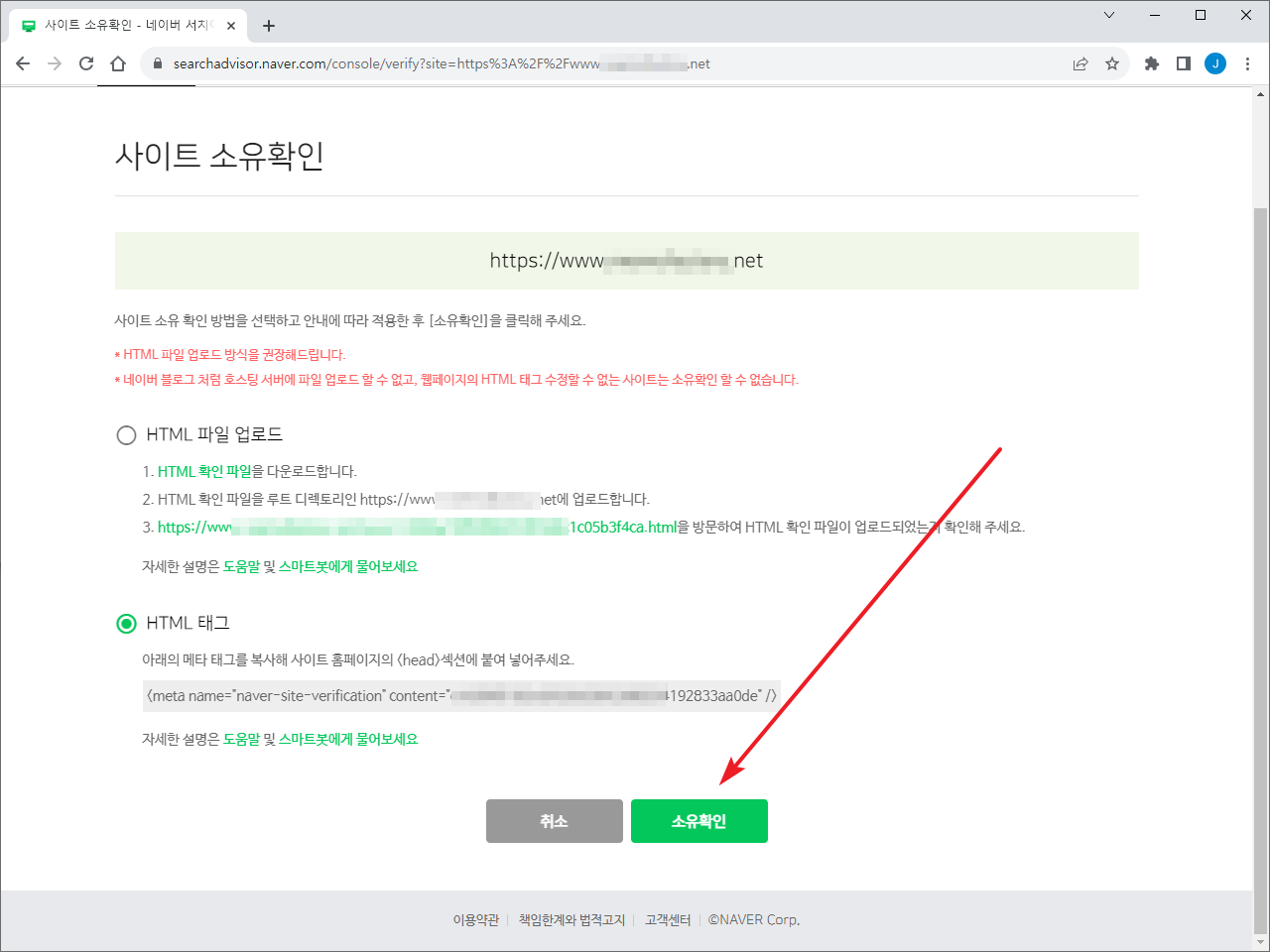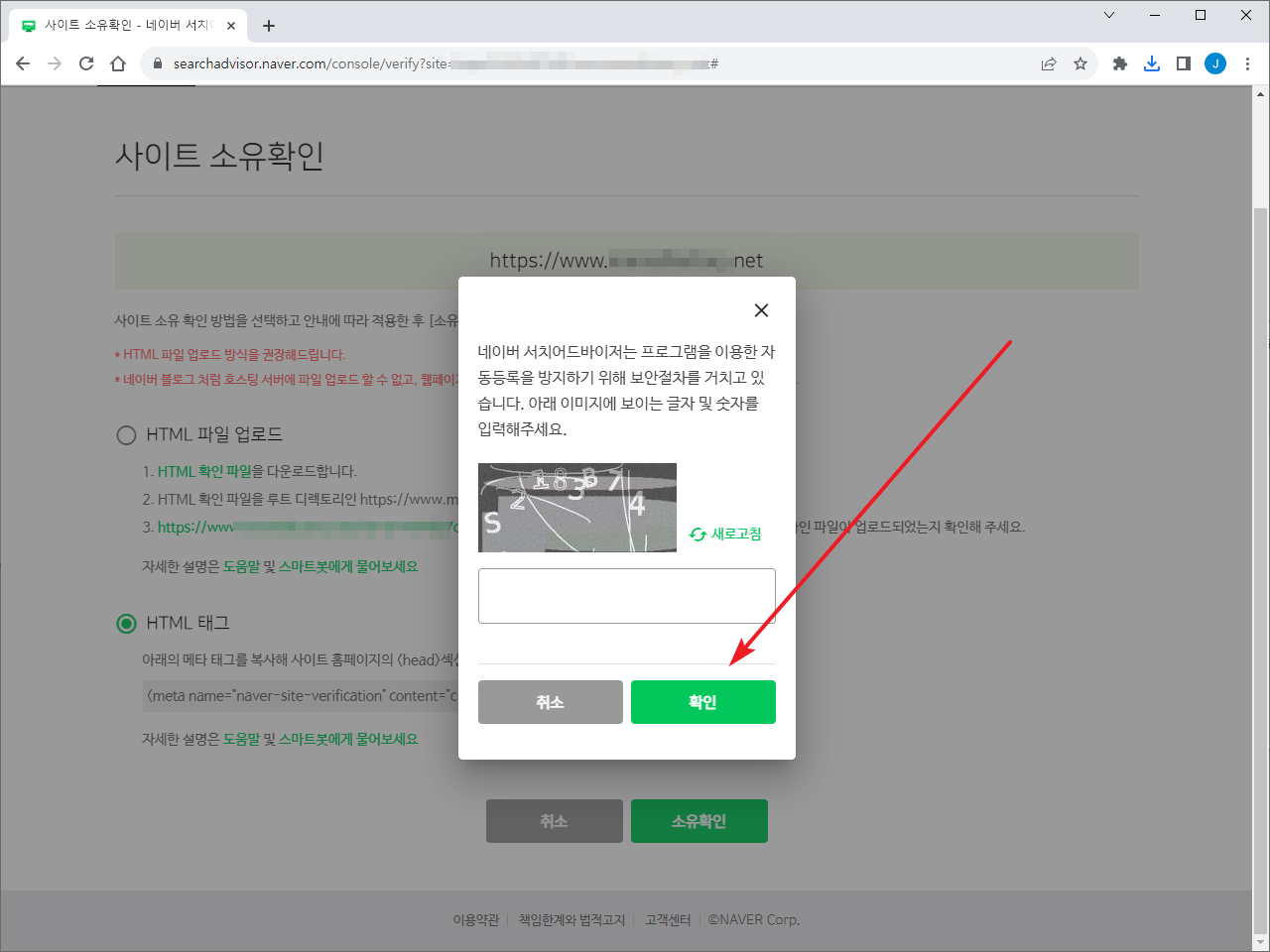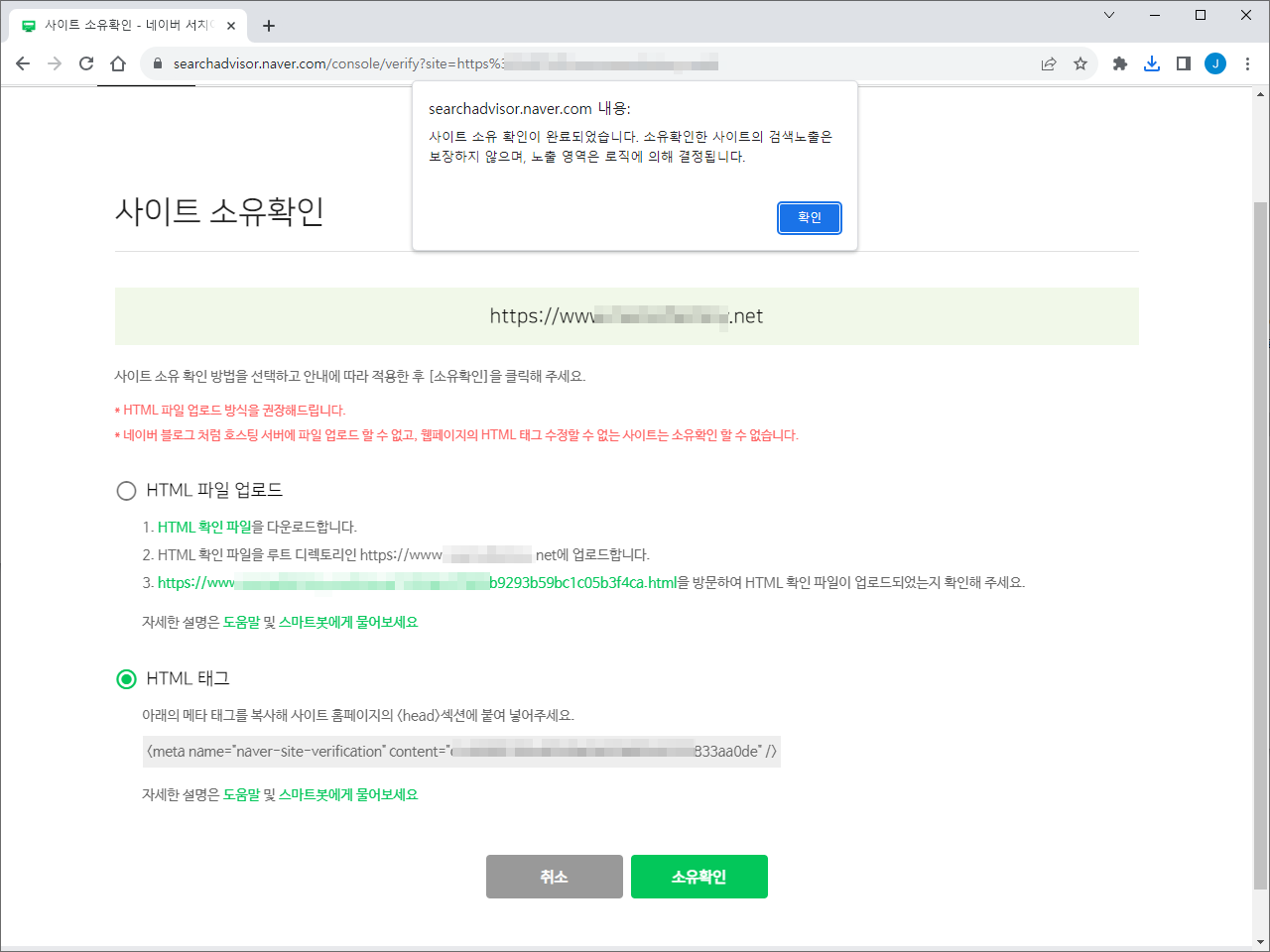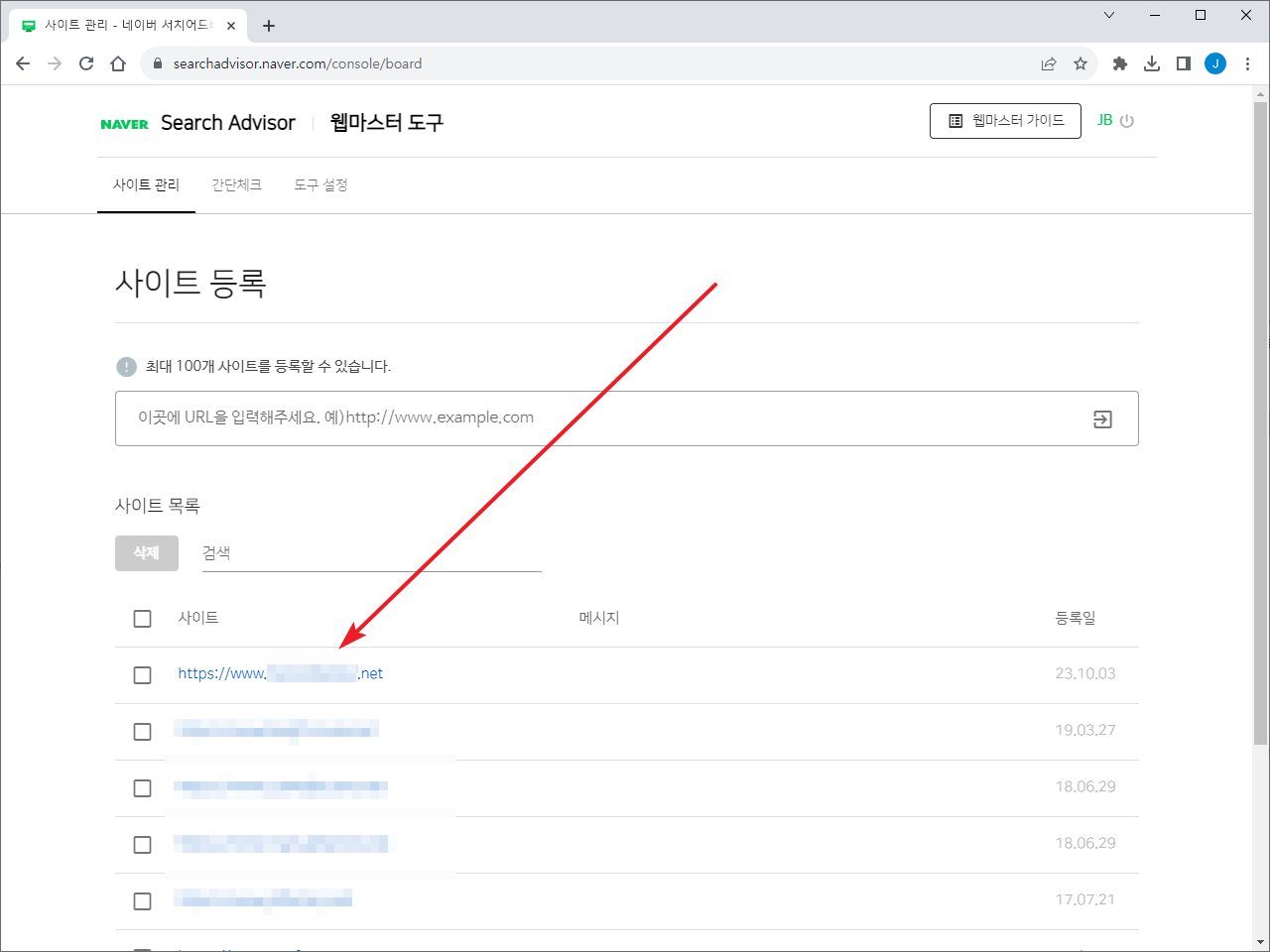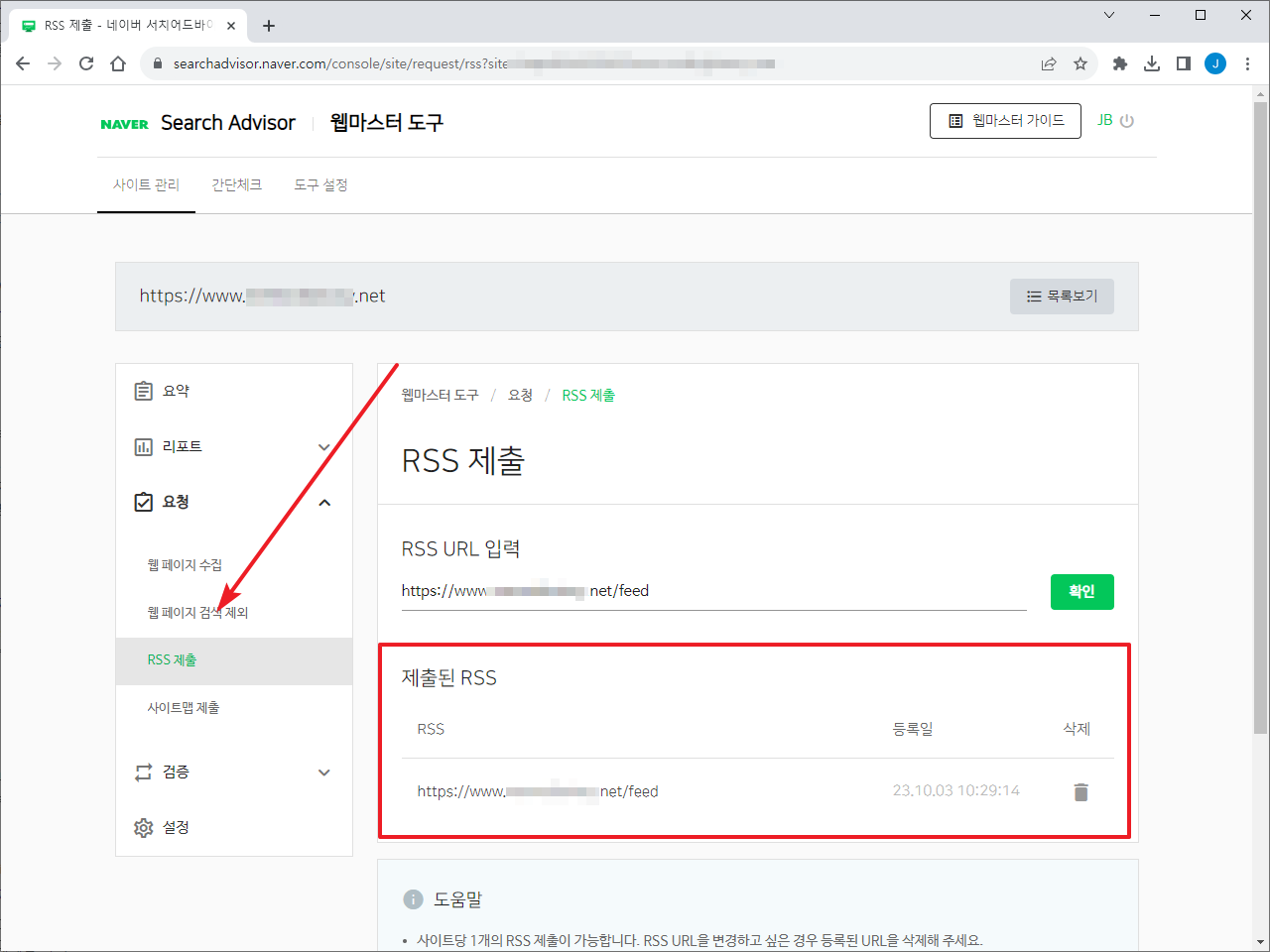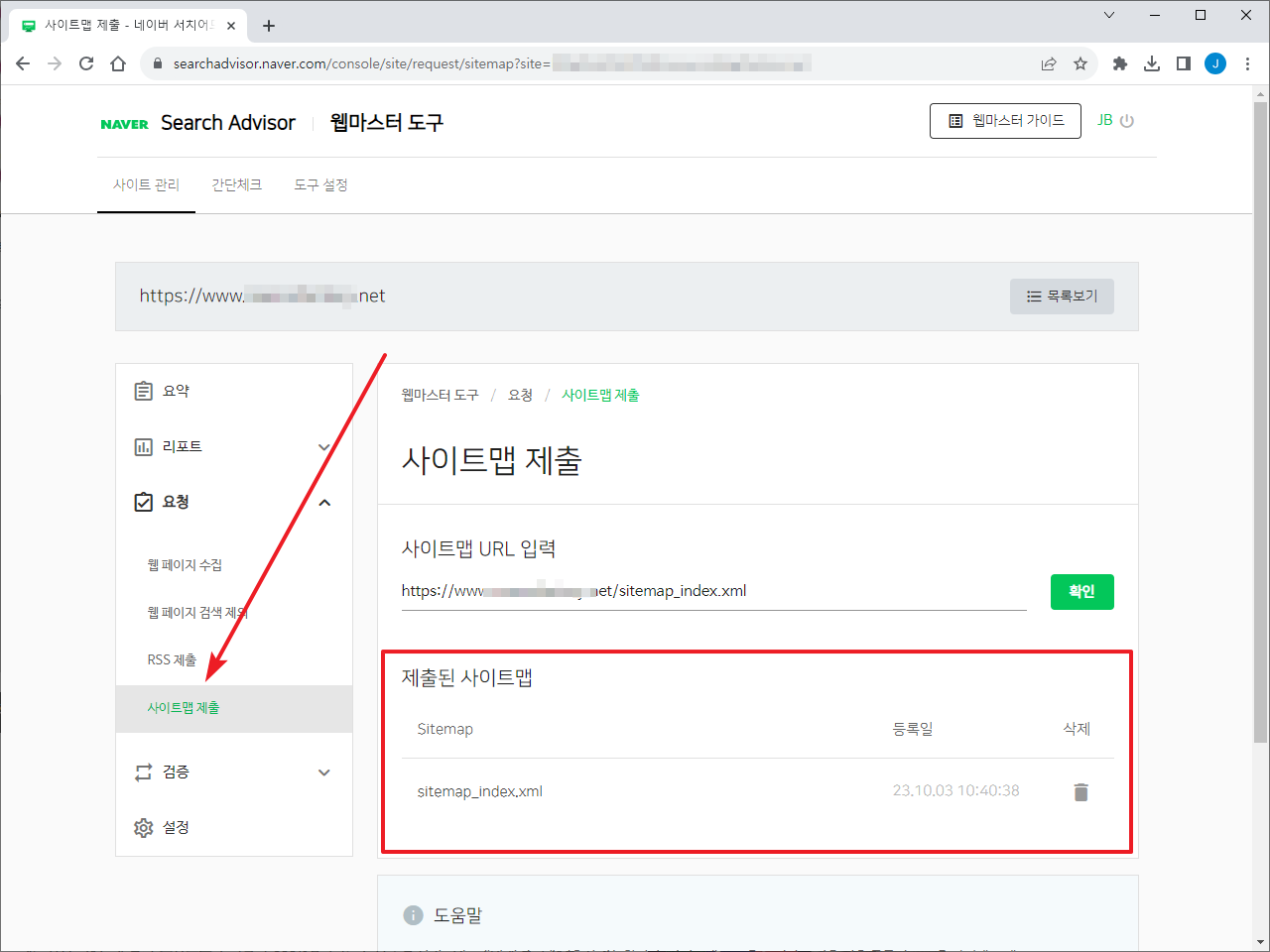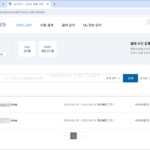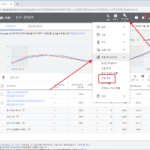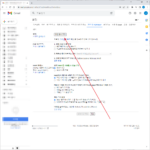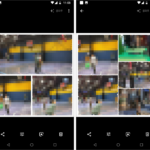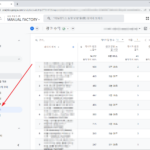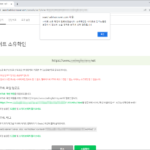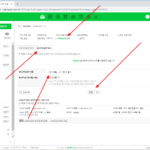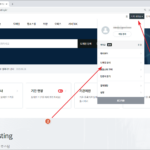네이버 웹마스터 도구 / 사이트 등록하는 방법
Created 2023-10-03
Last Modified 2023-10-03
홈페이지나 블로그가 네이버에서 검색되도록 하기 위해서는 네이버 웹마스터 도구에 등록을 해야 한다.
네이버 웹마스터 도구 : https://searchadvisor.naver.com/console/board
네이버 계정으로 로그인해야 하고, HTML 파일을 업로드하거나 메타 태그를 추가해야 사이트 등록을 할 수 있다. 또한 RSS와 Sitemap을 등록해야 원활한 수집이 가능하다.
네이버 계정 하나에 100개의 사이트를 등록할 수 있다.
사이트 등록
- 사이트 URL을 입력하고 오른쪽 끝에 있는 아이콘을 클릭한다.
- 사이트 소유확인을 위한 두 가지 방법 중 편한 것을 작업한다.
- [소유확인]을 클릭한다.
- 보안 문자를 입력하고 [확인]을 클릭하면...
- 사이트 등록이 완료된다.
RSS, Sitemap 등록
- 도메인을 클릭한다.
- [요청 - RSS 제출]을 클릭한다.
- RSS URL을 입력하고 [확인]을 클릭하여 주소를 추가한다.
- [요청 - 사이트맵 제출]을 클릭한다.
- 사이트맵 URL을 입력하고 [확인]을 클릭하여 주소를 추가한다.
- 몇 시간 또는 하루 정도 지난 후에 네이버 웹마스터 도구에 접속하면 수집과 색인 결과를 확인할 수 있다.